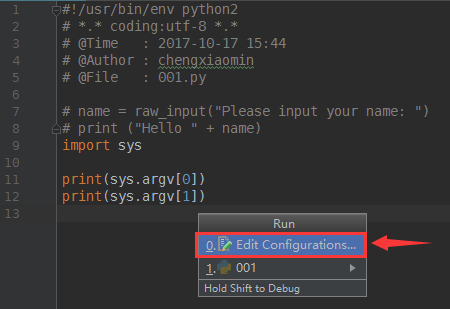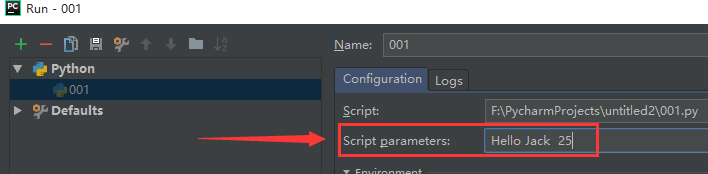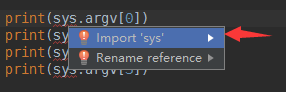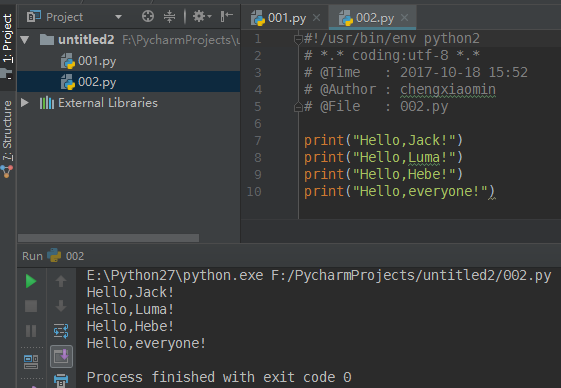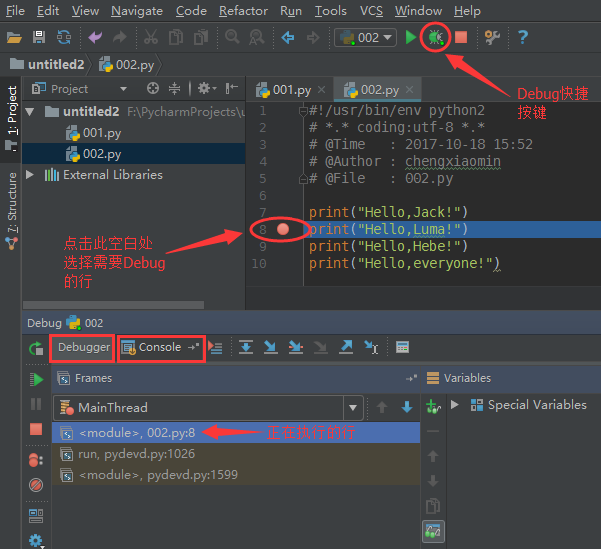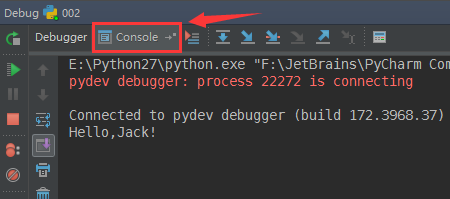PyCharm設置參數
在運行Python腳本時,會經常遇到需要傳入額外的參數來運行腳本。
例如下腳本1:
#!/usr/bin/env python2
# *.* coding:utf-8 *.*
# @Time : 2017-10-17 15:44
# @Author : chengxiaomin
# @File : 001.py
# name = raw_input("Please input your name: ")
# print ("Hello " + name)
import sys
print(sys.argv[0])
print(sys.argv[1])運行結果:
F:/PycharmProjects/untitled2/001.py Traceback (most recent call last): File "F:/PycharmProjects/untitled2/001.py", line 12, in <module> print(sys.argv[1]) IndexError: list index out of range
結果說明:
sys.argv[0]是指腳本其本身,那麼則print腳本的絕對路徑
sys.argv[1]是指腳本的第一個參數,而此腳本並沒有參數傳入,所以報錯:IndexError: list index out of range
如果在shell環境下運行此腳本,則如下:
F:\PycharmProjects\untitled2>python 001.py Hello 001.py Hello
說明:傳入一個參數 Hello,print(sys.argv[1])這個參數,結果就如上
爲了能更加方便的在PyCharm中直接運行傳入參數的腳本,我們可以設置其運行參數,方法如下:
光標在需要運行的腳本里,按Alt + Shift + F10,會彈出此框,選擇Edit Configurations...
點擊 Edit Configuration,彈出如下選項
Script parameters即爲需要傳入的參數,多個參數之間用空格分開
修改腳本如下:
import sys print(sys.argv[0]) print(sys.argv[1]) print(sys.argv[2]) print(sys.argv[3])
運行結果:
F:/PycharmProjects/untitled2/001.py Hello Jack 25
Pycharm快捷鍵
在PyCharm中有很多快捷鍵:
Ctrl+C:複製光標所在行,無需選中該行
Ctrl+X:剪切光標所在行,無需選中該行
Ctrl+ / :多行代碼快捷註釋,選中多行,即可爲所有的行前加上 #,再次按下,則會取消。
Ctrl+D:複製並粘貼光標所在行,選中多行,則複製並粘貼多行
Ctrl+Shift+n:快捷搜索項目中的某個文件
Ctrl+Alt+I:自動排列好腳本格式
如下腳本:
#!/usr/bin/env python for x in xrange(5): print x File "F:/PycharmProjects/untitled2/001.py", line 17 for x in xrange(5): ^ IndentationError: unexpected indent
腳本中,for循環之前有多餘的空格,導致程序執行報錯,選中整個for循環語句,Ctrl+Alt+I:自動排列好腳本格式。再次執行,可以得到正確的結果:
F:/PycharmProjects/untitled2/001.py 0 1 2 3 4
Tab:整體代碼塊縮進
Shift+Tab:取消整體代碼塊的縮進
Shift+Enter:無論光標在本行的哪個位置,即可以進入下一行進行新的代碼編寫,並且保持正確的縮進(對應的Ctrl+Enter,是向上一行)
Alt+Enter:快速引用系統模塊
如:print(sys.argv[1])寫這個語句時,忘記調用sys模塊,此句就會有錯誤;光標放在錯誤處按Alt+Enter,選擇Import 'sys',即可自動插入調用語句import sys:
正確調用:
import sys print(sys.argv[0])
PyCharm的調試模式
首先,寫一個簡單的腳本並執行:
如圖,可以正常執行完所有的語句。
假如,我們在日常代碼編寫過程中,需要逐句來排查代碼的執行情況,那麼就需要使用PyCharm的Debug模式。
在需要Debug的腳本中,點擊需要暫停運行的行首,會出現如下圖中的小紅點。然後選擇Debug模式:Shift+F9,或者點擊綠色的小圖標,然後會進入如下界面:
此時,腳本執行到第8行就會停止,在Console標籤裏可以看到結果:
如果要繼續執行,則按F8可以執行下一句,每次執行一句腳本,直到結束。